Alternative Google Lens, ki jih morate imeti – Android

Ste naveličani uporabe Google Lens? Potem je tukaj nekaj alternativ, ki lahko naredijo isto stvar in niso iz Googla.
Na sliki prijatelja, ki ste jo posneli, vidite čudovito rožo in želite vedeti, kako se imenuje. Želite ga dodati na svoj vrt, a če ne veste, kako se imenuje, ga boste videli samo na sliki. Ena od možnosti je uporaba Google Lens, saj vam lahko da več informacij o vseh vrstah stvari.
Vendar ste utrujeni od tega, da je večina vaših aplikacij iz Googla. Če želite videti, kaj ponujajo druge aplikacije, ste prišli na pravo mesto. Naslednje aplikacije so brezplačne in vam lahko dajo tudi več informacij o znamenitostih, rožah in drugih stvareh.
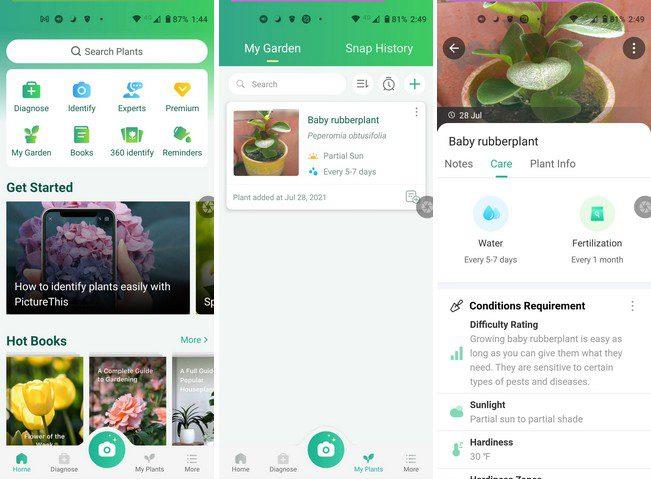
Če ste ljubitelj rastlin in ste redno uporabljali Google Lend za prepoznavanje rastlin, dreves itd., vam bo PictureThis všeč . Aplikacija je brezplačna z možnostjo uživanja v premium funkciji v 7 brezplačni preskusni različici, ki jo ponuja. Aplikacija vas bo opomnila dva dni, preden vam bodo zaračunali premijo, samo v primeru, da vas aplikacija ne prepriča.
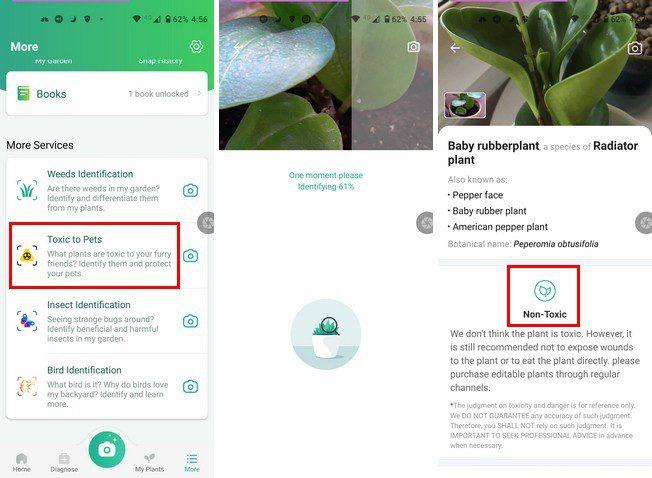
Takoj bo prepoznal rastline, rože, drevesa itd. Ko bodo rastline identificirane, boste dobili informacije o tem, kako skrbeti za rastline. Aplikacija ponuja uporabne funkcije, kot so opomniki, strokovni nasveti, knjige in diagnoza. Če na primer vidite, da ima vaša rastlina rjavo liso in niste prepričani, ali je to nekaj, kar bi vas moralo skrbeti ali ne, naredite nekaj fotografij naše rastline. Aplikacija bo povedala, kaj je in ali je potrebno kakršno koli ukrepanje.
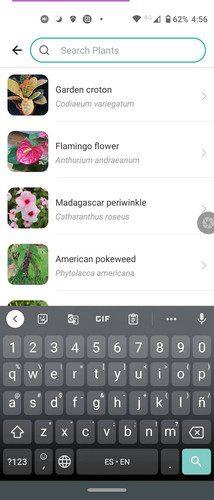
Obstaja tudi uporabna funkcija, ki bo prepoznala strupene rastline za vaše hišne ljubljenčke, obstaja pa tudi možnost identifikacije ptic. Če aplikacija ne bi prepoznala rastlin, bi lahko uporabili možnost 360 identifikacije, kjer za boljšo identifikacijo posnamete slike iz drugega zornega kota. Iz te aplikacije se veliko naučite, saj ponuja vse vrste informacij o vrtnarjenju.
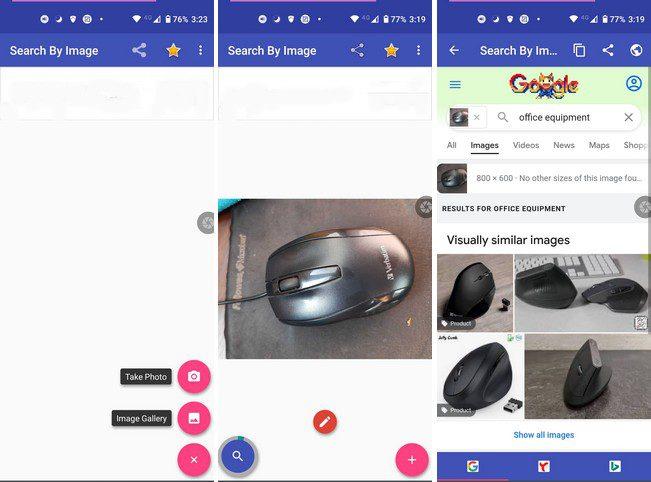
Iskanje po sliki je preprosto za uporabo. Takoj, ko zaženete aplikacijo, vas čaka voden ogled uporabe aplikacije. Posnamete lahko novo sliko ali jo naložite iz galerije naprave. Obstaja tudi vgrajen urejevalnik fotografij, kjer lahko delate stvari, kot so obrezovanje, obračanje slike.
Ko je predmet identificiran, boste videli rezultate v treh različnih iskalnikih. Med tremi lahko preprosto preklapljate tako, da tapnete ikono na dnu zaslona. Možno je tudi deliti sliko, ki jo morda imate v Telegramu, kot je aplikacija. V nastavitvah imate dostop do možnosti, kot so večnamensko iskanje, prednostni iskalnik in varno iskanje.
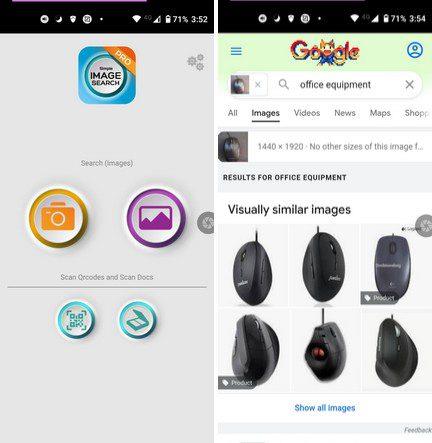
Iskanje po sliki je še ena aplikacija, s katero lahko poskusite prepoznati predmete. Izberete lahko, da dodate sliko iz galerije naprave ali pa posnamete novo sliko. Pod temi možnostmi boste pritisnili gumb za skeniranje kod QR ali skeniranje dokumentov, tako kot vam prejšnja aplikacija omogoča urejanje slike, preden jo aplikacija išče, da jo prepozna.
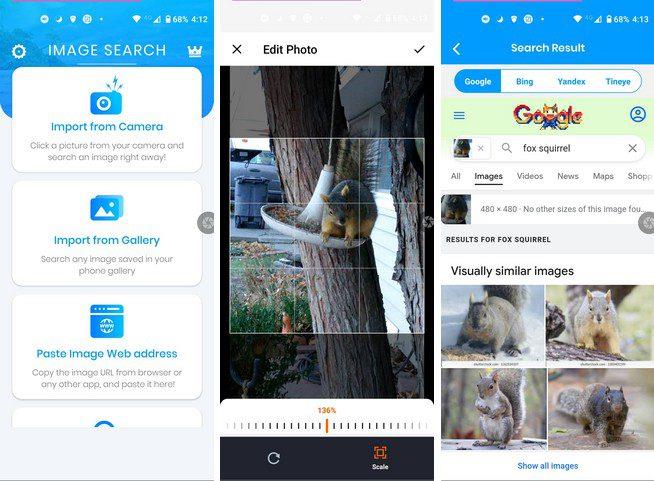
Reverse Image Search ponuja možnosti, ki jih druge aplikacije nimajo. Lahko na primer prilepite spletni naslov slike ali poiščete sliko po ključni besedi. Aplikacija vam bo predlagala nadgradnjo na premium za več funkcij. Aplikacija prikazuje, da lahko vidite, kaj ponuja premium različica aplikacije.
Postopek urejanja je v tej aplikaciji drugačen. Namesto da bi uporabili orodje za obrezovanje, sliko povečate, tako da je v kvadratu samo tisti del, ki vas zanima. Obstaja tudi možnost zasukanja slike, če je to potrebno.
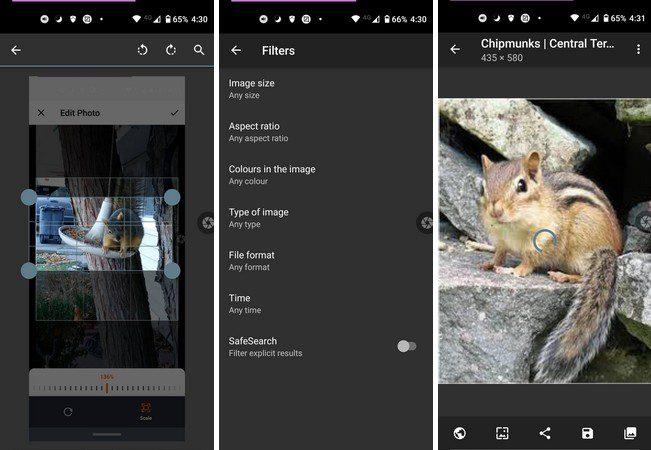
Če iščete aplikacijo, ki je bolj specifična pri iskanju, vam bo morda všeč PictPicks . Ponuja filter, ko lahko filtrirate slike po velikosti, razmerju stranic, barvah, vrstah, formatu datoteke, času, nato pa je na voljo tudi varno iskanje. Aplikacija vam prikaže vire slik za svoja iskanja, ponuja pa tudi možnosti za shranjevanje ali skupno rabo rezultatov iskanja.
Kot lahko vidite, lahko Google Lens nadomestijo različne aplikacije. Glede na to, kaj potrebujete, bo aplikacija določila, katero boste izbrali. Vsaka aplikacija ima drugačen slog predstavitve funkcij, vendar je pomembno, da opravi svoje delo. Katero aplikacijo mislite, da boste najprej preizkusili? Sporočite mi v spodnjih komentarjih in ne pozabite deliti članka z drugimi na družbenih omrežjih.
Ste naveličani uporabe Google Lens? Potem je tukaj nekaj alternativ, ki lahko naredijo isto stvar in niso iz Googla.
Google Lens se lahko uporablja za vse vrste stvari. Na primer, lahko skenirate par čevljev in vam Lens pokaže, kje jih lahko dobite na spletu. ampak,
Apple je predstavil iOS 26 – veliko posodobitev s povsem novo zasnovo iz matiranega stekla, pametnejšimi izkušnjami in izboljšavami znanih aplikacij.
Študenti za študij potrebujejo določeno vrsto prenosnika. Ta ne sme biti le dovolj zmogljiv za dobro delo pri izbranem študijskem programu, temveč tudi dovolj kompakten in lahek, da ga lahko nosijo s seboj ves dan.
V tem članku vam bomo pokazali, kako ponovno pridobiti dostop do trdega diska, če ta odpove. Pa sledimo!
Na prvi pogled so AirPods videti kot vse druge prave brezžične slušalke. Vse pa se je spremenilo, ko so odkrili nekaj manj znanih funkcij.
Dodajanje tiskalnika v sistem Windows 10 je preprosto, čeprav se postopek za žične naprave razlikuje od postopka za brezžične naprave.
Kot veste, je RAM zelo pomemben del strojne opreme v računalniku, ki deluje kot pomnilnik za obdelavo podatkov in je dejavnik, ki določa hitrost prenosnika ali osebnega računalnika. V spodnjem članku vam bo WebTech360 predstavil nekaj načinov za preverjanje napak RAM-a s programsko opremo v sistemu Windows.
Preberite ta članek, da se naučite preprostega postopka povezovanja prenosnega računalnika s projektorjem ali TV na operacijskih sistemih Windows 11 in Windows 10.
Imate težave pri iskanju IP naslova vašega tiskalnika? Pokažemo vam, kako ga najti.
Pripravljate se na večer igranja in to bo velika noč – ravno ste prevzeli "Star Wars Outlaws" na pretočni storitvi GeForce Now. Odkrijte edino znano rešitev, ki vam pokaže, kako odpraviti napako GeForce Now s kodo 0xC272008F, da se lahko spet igralite Ubisoftove igre.
Ohranjanje vaših 3D tiskalnikov je zelo pomembno za dosego najboljših rezultatov. Tukaj je nekaj pomembnih nasvetov, ki jih je treba upoštevati.








